小編在之前文章強調過,開始菜單在Win8裡面,已經完全讓Metro開始界面代替。以往Windows開始菜單,到了Windows8裡面,它的形式就是開始屏幕,所以網友需要轉換意識,才能真正熟悉Win8的精髓所在。
學會在兩個屏幕間熟練切換
如何熟練運用開始屏幕,是適應Win8,掌握Win8的快捷途徑。請記住,掌握Win8系統,只要掌握兩個屏幕,它們一個是傳統桌面,一個是Metro開始屏幕(就是傳統開始菜單的功能替代)。
如果網友在Metro開始屏幕,那麼點擊“桌面”圖標(如下圖),就可以進入傳統的桌面。
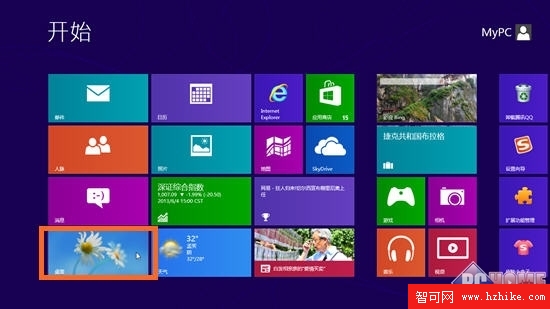
網友如果已經在傳統的桌面屏幕上,想要切換到Metro開始屏幕,有三種方法:
方法一。鼠標移動到屏幕左下角
用戶只要把鼠標移動到屏幕左下角,就會彈出開始屏幕的縮略圖,點擊即可切換到Metro開始屏幕。
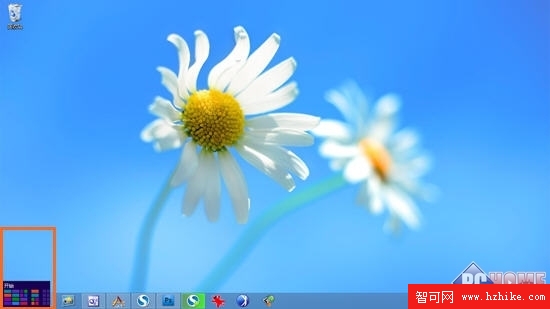
方法二:鼠標移動到右下角
在傳統桌面環境下,用戶只要把鼠標移至屏幕右下角,彈出charmbar,再點擊“開始”圖標,就能跳轉到開始屏幕。
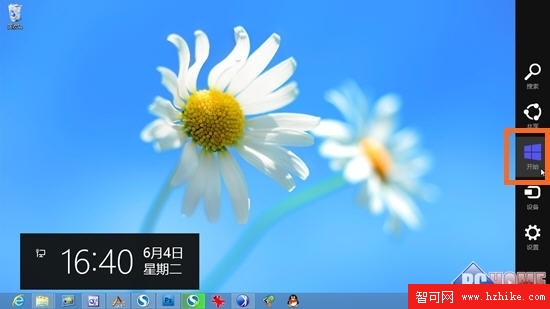
方法三:點擊鍵盤上的“Win”鍵
這個也是最簡單最直接的方法,推薦用戶使用這個快捷鍵,來控制開始屏幕與傳統桌面的切換。
學會用開始屏幕的搜索功能
用戶按下“Win+Q”快捷鍵,就能進入Metro風格的搜索界面,類似於以往開始菜單的搜索,但是界面更加漂亮,功能更加強大。
搜索有別於以往Windows的開始菜單,采用了搜索分類機制,把用戶要搜索內容,大致分為三類:“應用”、“設置”、“文件”。根據搜索內容的名稱所包 含的關鍵字進行全局搜索,應用類主要是搜索計算機裡的應用程序,設置類搜索系統的設置選項,文件類表示主要位於E盤用戶文件夾裡的各種文件。
搜索應用,鍵入開頭字母或者中文關鍵字都行,例如鍵入“W”,就會出現已經安裝的“Word 2011”“Windows語音識別”這類程序。
有的程序雖然名稱是中文,但其實程序名稱包括了“W”字母,所以也會出現,比如“應用商店”。
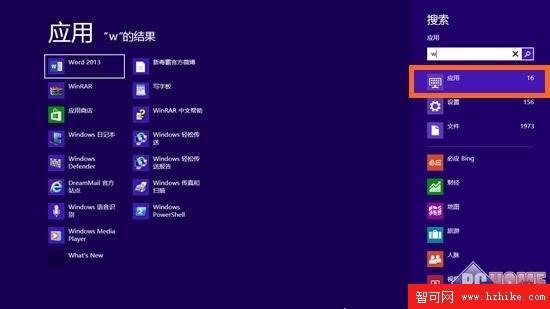
設置類的搜索,主要搜索系統設置選項名稱,比如用戶鍵入“用戶”,那麼和鍵入的“用戶”關鍵字有關的選項都會出現在搜索結果裡。
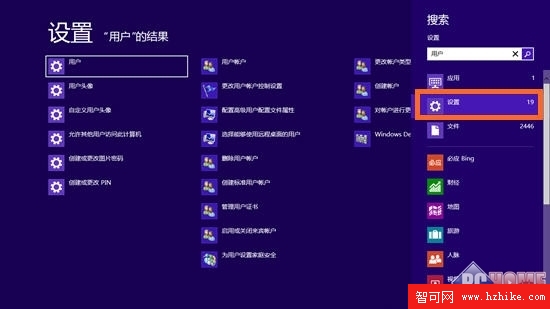
文件類搜索,經過測試,主要是搜索系統盤的用戶文件夾裡的文件,如果是其他盤的文件,請用資源管理器界面的搜索欄搜索比較快。
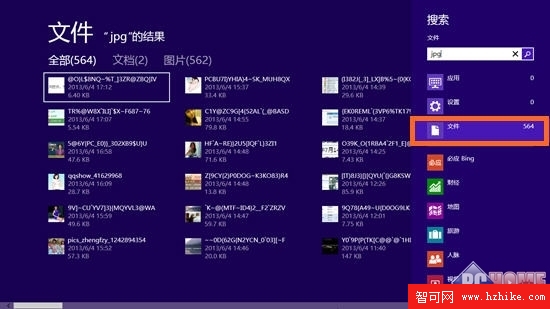
第3頁 學會開始屏幕的設置布局
右鍵單擊Metro版應用程序,會出現三個選項,“從開始屏幕取消固定”、“卸載”、“縮小或者放大”。
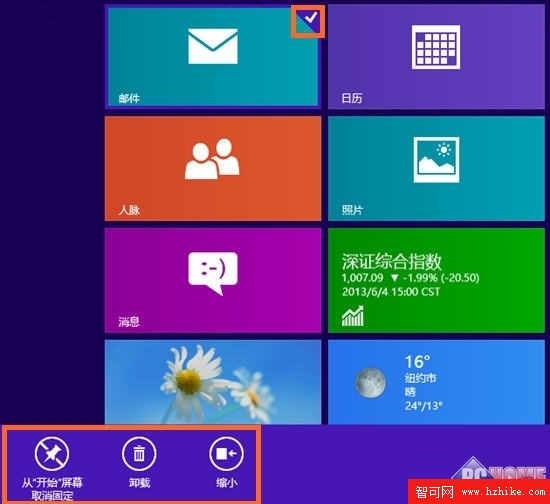
右鍵單擊系統預置的“游戲”Metro圖標,選擇“放大”。
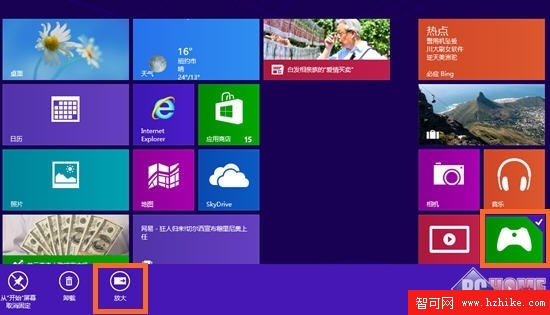
用戶就會發現,Metro程序“游戲”的圖標從小正方形,變為長方形了。
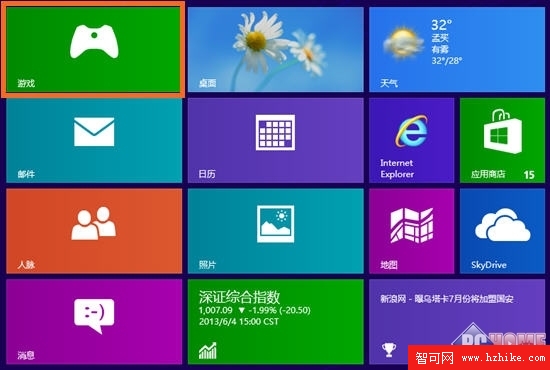
放大與縮小似乎是專屬於Metro程序的“福利”,不過也沒事,其他普通應用程序有6個操作選項“從開始屏幕固定或者取消固定”、“從任務欄取消固定”、“卸載”、“打開新窗口”、“以管理員身份運行”、“打開文件位置”。
用開始屏幕管理普通程序,除了以上諸多選項之外,在開始屏幕上,普通程序還能夠與Metro程序一樣,進行隨意地排列布局,比如,小編就把QQ圖標移動到了第一行的第一個位置。
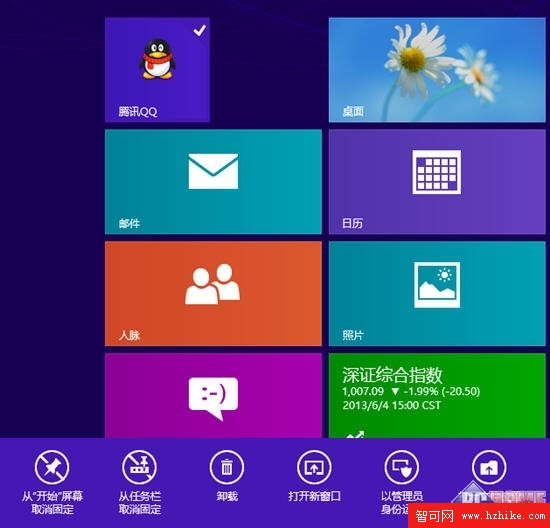
經過以上介紹,用戶對於開始屏幕的程序管理功能有所了解了吧,有沒有想過和開始菜單做個比較呢?應該說Win8開始屏幕的各方面功能比傳統的開始菜單更加強大,操作也同樣方便,只要學習操作方法,並且熟練使用,就能很快地掌握。